Möchten Sie wissen, ob Ihr Windows aktiviert ist? Erfahren Sie jetzt, wie Sie die Windows Aktivierung prüfen und mögliche Probleme schnell erkennen können.
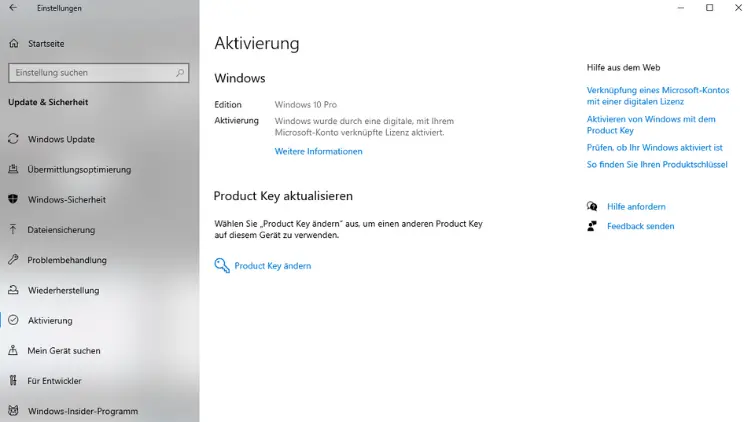
Windows muss auf einem Computer aktiviert werden, um alle Funktionen nutzen zu können und Updates sowie Sicherheit zu gewährleisten. Die Aktivierung ist ein wichtiger Schutzmechanismus gegen Softwarepiraterie und stellt sicher, dass jede Installation von Windows mit einer gültigen Lizenz betrieben wird.
Dieser umfangreiche Artikel beleuchtet, wie sich der Aktivierungsstatus prüfen lässt, erklärt Hintergrund, Methoden, typische Fehler, Lösungsschritte und gibt praktische Tipps für Unternehmen und Privatanwender.
Grundlagen der Windows-Aktivierung
Die Windows-Aktivierung bindet eine Windows-Lizenz entweder an die Hardware (beispielsweise das Mainboard) oder auch an ein Microsoft-Konto bei digitalen Lizenzen. Nur bei einer erfolgreichen Aktivierung gelten alle Funktionen des Betriebssystems als freigeschaltet. Ist Windows nicht aktiviert, können Einschränkungen auftreten, zum Beispiel Hinweise auf dem Bildschirm oder eingeschränkte Personalisierungsoptionen.
Warum die Aktivierung wichtig ist
- Schutz vor Softwarepiraterie: Die Aktivierung schützt Microsoft-Lizenzen und verhindert unerlaubte mehrfach Installationen derselben Lizenz.
- Updates und Support: Nur aktivierte Systeme erhalten sicherheitsrelevante Windows-Updates.
- Nutzung aller Features: Einige Funktionen stehen erst nach der Aktivierung zur Verfügung.
Wo findet man den Aktivierungsstatus?
Über die Windows-Einstellungen
Der einfachste Weg für die meisten Nutzer ist die Überprüfung über die Windows-Einstellungen:
- Öffnen Sie mit der Tastenkombination Windows-Taste + I das Einstellungsmenü.
- Navigieren Sie über „Update und Sicherheit“ zum Reiter „Aktivierung“.
- Dort wird der Status angezeigt: „Windows ist aktiviert“ oder „Windows ist nicht aktiviert“.
Über die Systemsteuerung und Windows Explorer
Besonders bei älteren Windows-Versionen (wie Windows 7 oder 8.1) kann der Status alternativ auch über die Systemsteuerung eingesehen werden:
- Rechtsklick auf „Computer“ im Windows Explorer, dann „Eigenschaften“ wählen.
- Im unteren Bereich des Fensters ist der Aktivierungsstatus zu finden.
Über die Eingabeaufforderung (CMD)
Für eine tiefergehende Kontrolle, empfiehlt sich der Weg über die Eingabeaufforderung:
- Drücken Sie Windows + S und suchen Sie nach „cmd“, öffnen Sie die Eingabeaufforderung mit Rechtsklick als Administrator.
- Geben Sie den Befehl
slmgr /xprein und bestätigen Sie mit Enter.
- Ein Fenster zeigt an, ob die Installation dauerhaft aktiviert ist.
Über das Ausführen-Fenster (Win+R)
- Drücken Sie Win + R und geben Sie „slmgr.vbs -xpr“ ein, um ein Dialogfeld mit dem Aktivierungsstatus zu erhalten.
Aktivierungsstatus und mögliche Anzeigen
Je nach Ausgangslage bekommen Sie unterschiedliche Meldungen:
- Der Computer ist dauerhaft aktiviert: Alles ist in Ordnung.
- Windows ist nicht aktiviert: Sie müssen den Produktschlüssel eingeben oder erwerben.
- Aktivierung wegen Hardwarewechsel erforderlich_: Nach Austausch von Mainboard oder anderer kritischer Hardware kann eine Neuaktivierung nötig werden.
Produktschlüssel und digitale Lizenzen
- Produktschlüssel: Klassischer 25-stelliger Code, z. B. bei Retail- oder OEM-Installationen.
- Digitale Lizenz: Aktivierung über Microsoft-Konto, ohne expliziten Schlüssel-Eintrag (meist bei Upgrade oder Lizenzkauf aus dem Microsoft Store).
Oft bietet Windows eine Übersicht, ob ein Schlüssel oder eine digitale Lizenz zur Aktivierung genutzt wurde.
So wird Windows aktiviert
Automatische Aktivierung
Bei Kauf gerätegebundener Systemlizenzen oder Geräten mit vorinstalliertem Windows ist oft keine manuelle Eingabe nötig. Die Lizenz ist in der Hardware (UEFI/BIOS) hinterlegt und aktiviert sich nach Internetverbindung automatisch.
Manuelle Aktivierung per Produktschlüssel
- In den Aktivierungseinstellungen gibt es die Option „Product Key ändern“.
- Nach Eingabe des gültigen Schlüssels und Bestätigung aktiviert sich Windows online, sofern keine Probleme vorliegen.
Telefonische Aktivierung
Wenn Online-Aktivierung fehlschlägt (z.B. „Key wurde bereits verwendet“), hilft der telefonische Weg:
- Nach [Windows-Taste] + [R]: Befehl „slui 4“ eingeben und Anweisungen folgen.
- Installations-ID mitteilen, anschließend bekommt man per Ansage eine Bestätigungs-ID, die eingetragen wird.
Typische Aktivierungsprobleme
- Ungültiger Lizenzschlüssel: Fehlerhafte oder bereits missbrauchte Keys werden abgewiesen.
- Hardwarewechsel: Tausch von Mainboard oder CPU kann Lizenzbindung ungültig machen und eine Neuaktivierung verlangen.
- Zu oft aktiviert: Volumenlizenzen und Billig-Keys aus unsicheren Quellen können schnell gesperrt werden.
- Fehlercode 0xc004c008: Wird häufig gemeldet, wenn derselbe Key zu oft benutzt wurde.
- Fehler nach Neuinstallation: Auch ein Update oder eine vollständige Neuinstallation kann erneute Aktivierung verlangen.
Fehlerbehebung und Lösungswege
Die Aktivierungs-Problembehandlung
Windows 10 und 11 bieten ein integriertes Tool für typische Fehler:
- Unter Einstellungen → Update & Sicherheit → Aktivierung auf „Problembehandlung“ klicken.
- Der Assistent prüft bekannte Probleme und schlägt ggf. automatische Lösungen vor.
Microsoft Support und Fehlercodes
- Fehlercodes werden direkt im Aktivierungsdialog angezeigt. Microsoft unterstützt auf einer Hilfeseite mit einer Fehlercode-Liste und Lösungsansätzen.
- Wenn keiner der Schritte hilft, empfiehlt sich direkt der Kontakt zum Microsoft Support.
Rechtliche Aspekte
- Originalität und Lizenzquellen: Nur der Kauf im Handel oder beim Hersteller ist rechtssicher. Keys von Dritthändlern und Auktionsplattformen können gesperrt werden.
- Lizenzübertragung: Retail-Lizenzen dürfen in Deutschland auf andere Rechner übertragen werden. OEM-Lizenzen sind oft an die erste Hardware gebunden.
Besonderheiten bei Institutionen und Unternehmen
Unternehmen nutzen oft Volumenlizenzen, die zentral aktiviert werden (Key Management Service – KMS oder Aktivierungsdienste von Microsoft). Die Überprüfung geschieht häufig automatisiert oder im Rahmen der IT-Administration. Für Privatpersonen ist jedoch meist die lokale Aktivierung relevant.
Aktivierung und Microsoft-Konto
Mit einem Microsoft-Konto kann die digitale Lizenz an den Account gebunden werden. Besonders bei Hardwaretausch oder Neuinstallation lassen sich damit Lizenzen leichter übertragen und reaktivieren.
Hinweise für Gebrauchtkauf und Neuinstallation
- Beim Kauf eines gebrauchten PCs unbedingt auf einen installierten, aktivierten Schlüssel achten.
- Bei selbst aufgespieltem System darauf achten, die passende Lizenz (Retail oder OEM) zu erwerben und aufzubewahren.
- Nach einer Neuinstallation sollte die Überprüfung der Aktivierung als einer der ersten Schritte erfolgen. Ist Windows nicht aktiviert, werden Hinweise im System angezeigt, etwa „Windows aktivieren“ unten rechts am Desktop, sowie Warnhinweise in den Einstellungen.
Zusammenfassung: Schritte zum Prüfen der Windows-Aktivierung
- Öffnen Sie die Windows-Einstellungen (Windows-Taste + I).
- Gehen Sie auf „Update und Sicherheit“, dann „Aktivierung“.
- Prüfen Sie dort den Status.
- Alternativ kann mit „slmgr /xpr“ in der Eingabeaufforderung sofort festgestellt werden, ob eine dauerhafte Aktivierung vorliegt.
- Im Problemfall: Aktivierungsproblembehandlung nutzen oder den Schlüssel/Support kontaktieren.
Fazit
Der Aktivierungsstatus von Windows ist mit wenigen Klicks oder Befehlen leicht abzufragen und sollte regelmäßig geprüft werden – besonders nach Neuinstallation, Hardwaretausch oder Key-Wechsel. Aktivierte Systeme bieten beste Sicherheit, vollständige Funktionen und problemlosen Supportzugang.
Wer diesen Status nicht sicherstellt, riskiert dauerhafte Einblendungen, Funktionsverluste und Supportprobleme. Bei allen Unklarheiten empfiehlt sich ein prüfender Blick in die Aktivierungsseite der Einstellungen oder die Kontaktaufnahme mit Microsoft.
